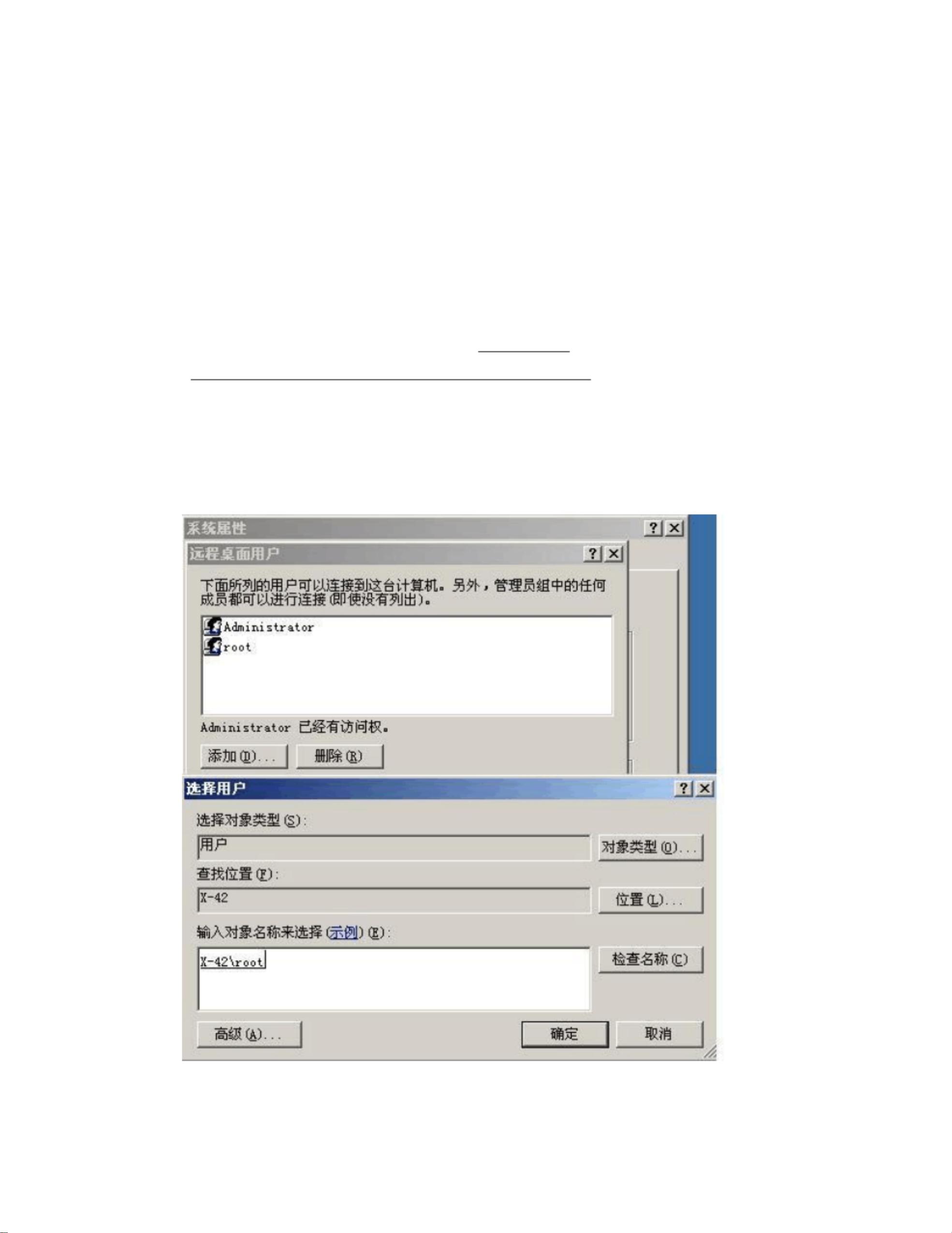Linux通过rdesktop远程管理WindowsServer2003
版权申诉
98 浏览量
更新于2024-09-02
收藏 2.07MB PDF 举报
该资源主要介绍了在Linux环境下使用rdesktop工具来实现对Windows Server 2003的远程桌面可视化管理方法。
在Linux系统中,如果需要通过图形界面来管理和操作Windows Server 2003,可以利用远程桌面协议(Remote Desktop Protocol, RDP)的开源客户端rdesktop。以下是如何在Linux下使用rdesktop连接到Windows Server 2003的详细步骤:
1. 了解远程桌面连接原理:
远程桌面是一种客户机/服务器(C/S)架构的应用,其中服务器端是接受远程连接的Windows Server 2003,而客户端是发起连接的Linux机器。在Windows Server 2003中,必须启用远程桌面服务,通常称为Windows Terminal Service,以便允许其他计算机进行远程访问。
2. 启用远程桌面服务:
在Windows Server 2003上,需要打开"系统属性",进入"远程"选项卡,勾选"允许用户远程连接到此计算机",并确保"远程桌面用户"组中包含了将要用于连接的Linux账户,如root用户。
3. 安装rdesktop:
rdesktop是一款开源的RDP客户端,可以在Linux上运行。可以通过源代码编译安装,首先从www.rdesktop.org下载最新版本的源代码,例如rdesktop-1.5.0.tar.gz。然后执行以下命令:
```
gunzip rdesktop-1.5.0.tar.gz
tar xvf rdesktop-1.5.0.tar
cd rdesktop-1.5.0
make
sudo make install
```
4. 使用rdesktop连接:
安装完成后,可以使用rdesktop命令来连接Windows Server 2003。基本命令格式如下:
```
rdesktop -u [username] -p [password] [server_ip]
```
其中,`-u`后面跟的是Windows服务器上的用户名,`-p`后面跟的是密码,`[server_ip]`是Windows Server 2003的IP地址。
5. 高级配置:
rdesktop还支持许多高级选项,如调整分辨率、启用声音、共享本地驱动器等。例如:
```
rdesktop -u username -p password -g 800x600 -f -r sound:local -r disk:sharedrive [server_ip]
```
上述命令中,`-g`指定窗口大小,`-f`开启全屏模式,`-r sound:local`启用声音回传至本地,`-r disk:sharedrive`共享名为"sharedrive"的本地驱动器。
6. 安全注意事项:
使用远程桌面时,务必确保网络连接安全,避免密码明文传输。可以考虑使用SSH隧道或者SSL加密来提高安全性。另外,不建议将管理员账户用于远程桌面连接,最好创建一个只用于远程桌面的普通用户,并将其添加到"RemoteDesktopUsers"组。
通过以上步骤,Linux用户就能在本地系统上通过rdesktop实现对Windows Server 2003的图形化管理,从而方便地执行各种任务,如系统维护、软件部署等,而无需直接在Windows服务器上操作。
点击了解资源详情
点击了解资源详情
点击了解资源详情
2012-05-19 上传
896 浏览量
1387 浏览量
点击了解资源详情
点击了解资源详情
yanyu111112
- 粉丝: 0
- 资源: 4万+
最新资源
- Angular实现MarcHayek简历展示应用教程
- Crossbow Spot最新更新 - 获取Chrome扩展新闻
- 量子管道网络优化与Python实现
- Debian系统中APT缓存维护工具的使用方法与实践
- Python模块AccessControl的Windows64位安装文件介绍
- 掌握最新*** Fisher资讯,使用Google Chrome扩展
- Ember应用程序开发流程与环境配置指南
- EZPCOpenSDK_v5.1.2_build***版本更新详情
- Postcode-Finder:利用JavaScript和Google Geocode API实现
- AWS商业交易监控器:航线行为分析与营销策略制定
- AccessControl-4.0b6压缩包详细使用教程
- Python编程实践与技巧汇总
- 使用Sikuli和Python打造颜色求解器项目
- .Net基础视频教程:掌握GDI绘图技术
- 深入理解数据结构与JavaScript实践项目
- 双子座在线裁判系统:提高编程竞赛效率